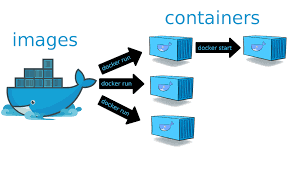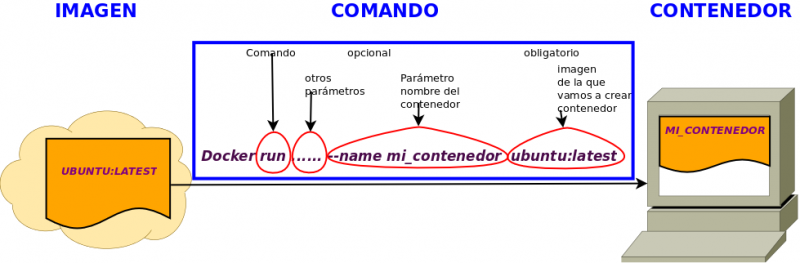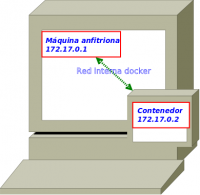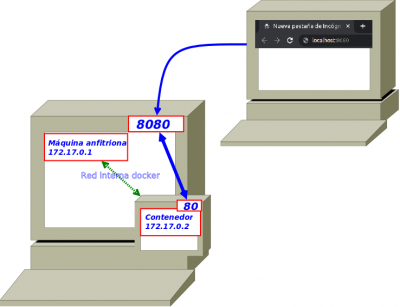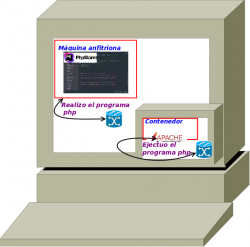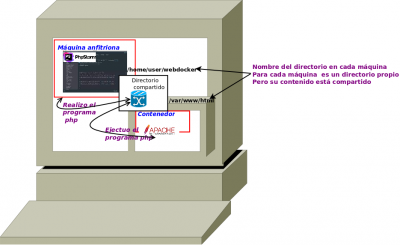Diferencia entre revisiones de «Usuario:ManuelRomero/ProgramacionWeb/Docker/contenedorVsImagen»
De WikiEducator
| Línea 143: | Línea 143: | ||
;Terminal en el contenedor: interactivamente: <span class=resaltado>docker run -ti ....</span> | ;Terminal en el contenedor: interactivamente: <span class=resaltado>docker run -ti ....</span> | ||
*Con el contenedor creado previamente podemos ejectura acciones, pero si queremos interactuar con él, debemos de permitir abrir un terminal y establecer interacción | *Con el contenedor creado previamente podemos ejectura acciones, pero si queremos interactuar con él, debemos de permitir abrir un terminal y establecer interacción | ||
| − | *Para ello hemos de aportar el parámetro '''''-t''''' para poder abrir terminal y '''''-i''''' para interactuar | + | *Para ello hemos de aportar el parámetro '''''-t''''' para poder abrir terminal y '''''-i''''' para interactuar, lo podemos escribir junto o separado |
| − | + | ||
| − | + | ||
| − | + | ||
| − | + | ||
| − | + | ||
| − | + | ||
| − | + | ||
| − | + | ||
| − | + | ||
<source lang=bash> | <source lang=bash> | ||
docker run -ti --name web ubuntu:latest | docker run -ti --name web ubuntu:latest | ||
| + | #Da lo mismo escribirlo así | ||
| + | docker run -t -i --name web ubuntu:latest | ||
</source> | </source> | ||
</div> | </div> | ||
| Línea 165: | Línea 158: | ||
;Situación: | ;Situación: | ||
*Ahora tenemos un docker. Podremos acceder a él a través de la ip, ya que se ha creado una red interna entre el anfitrión y el contenedor. | *Ahora tenemos un docker. Podremos acceder a él a través de la ip, ya que se ha creado una red interna entre el anfitrión y el contenedor. | ||
| − | *La configuración de la red, se puede establecer, en linux, por defecto suele empezar con la red '''''172.17.0.0''''', por lo que se crea la siguiente situación | + | *La configuración de la red, se puede establecer, en linux, por defecto suele empezar con la red '''''172.17.0.0''''', por lo que se crea la siguiente situación (imagen siguiente). |
| + | </div> | ||
| + | <div class="slide"> | ||
| + | ;Estableciendo un forward o mapeando puertos | ||
| + | |||
[[Archivo:Docker_forward_1.png|200px|center]] | [[Archivo:Docker_forward_1.png|200px|center]] | ||
</div> | </div> | ||
| Línea 176: | Línea 173: | ||
*Si en el docker tenemos instalado un servidor web, como va a ser nuestro caso, y queremos que atienda nuestras solicitudes, sería fácil acceder a él a través de la ip. | *Si en el docker tenemos instalado un servidor web, como va a ser nuestro caso, y queremos que atienda nuestras solicitudes, sería fácil acceder a él a través de la ip. | ||
*Pero se presenta un problema en sistema windows y si queremos acceder a nuestro docker, desde otra máquina, ya que la red es interna, y en windows no se permite acceder al docker por ip. | *Pero se presenta un problema en sistema windows y si queremos acceder a nuestro docker, desde otra máquina, ya que la red es interna, y en windows no se permite acceder al docker por ip. | ||
| − | *La solución es mapear o realizar un fordward de puertos, de modo que estableceremos un puerto en nuestro anfitrión (el valor que queramos asignar por encima del 1024) que mapearemos al puerto 80 o 443 de nuestro docker, de manera que todas las solicitudes que reciba nuestro anfitrión se redirigan al servidor web del docker. | + | </div> |
| − | + | ||
| + | |||
| + | <!--11------------------------------------------------------> | ||
| + | |||
| + | <div class="slide"> | ||
| + | |||
| + | ;Estableciendo un forward o mapeando puertos | ||
| + | *La solución es mapear o realizar un fordward de puertos, de modo que estableceremos un puerto en nuestro anfitrión (el valor que queramos asignar por encima del 1024) que mapearemos al puerto 80 o 443 de nuestro docker, de manera que todas las solicitudes que reciba nuestro anfitrión se redirigan al servidor web del docker.Mirar la imagen | ||
| + | |||
[[Archivo:docker_forward_2.png|400px|center]] | [[Archivo:docker_forward_2.png|400px|center]] | ||
</div> | </div> | ||
Revisión de 04:36 8 nov 2022